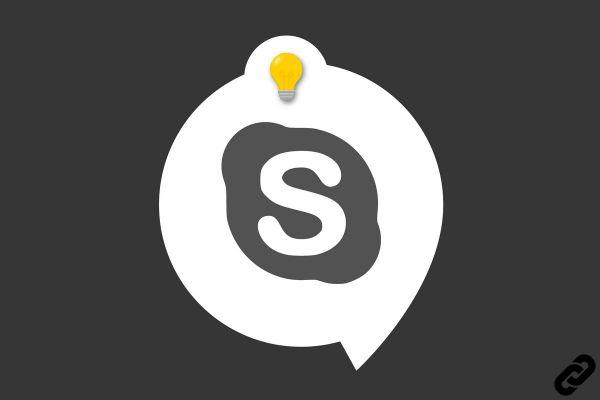
Si no ha ajustado correctamente el audio entrante y saliente de Skype durante su instalación, o que necesite realizar cambios, nada podría ser más sencillo.
Nuestro tutorial tiene lugar en Windows, pero los pasos son idénticos en otros lugares.
¿Cómo cambiar la configuración de audio en Skype?
1. Vaya a la configuración de Skype, accesible detrás de "..." en la parte superior izquierda.
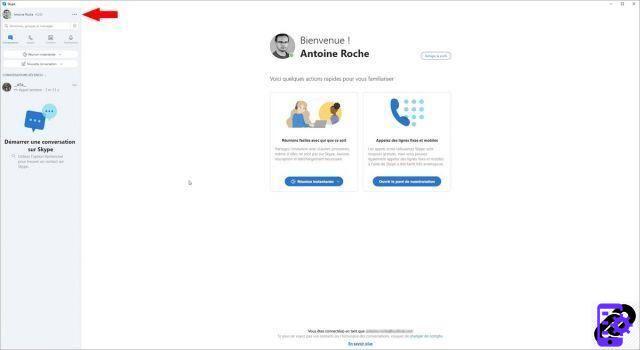
2. Allí, ve al menú “Audio y video”.
Aquí, comience seleccionando qué micrófono desea usar y luego ajuste el nivel de captación o marque "Ajustar automáticamente la configuración del micrófono" para que Skype lo haga. Elija también un nivel para la cancelación de ruido (apagado, automático, bajo o alto). No dude en utilizar el botón "Hacer una llamada de prueba gratuita" en la parte inferior.
Para los altavoces, elige también la fuente (auriculares, altavoces, etc.) así como su volumen. Si es necesario, haz clic en "Prueba de audio" para ayudarte.
Por último, están presentes los botones para activar o no el timbre de las llamadas entrantes y para que suene otro dispositivo (que tendrás que elegir).
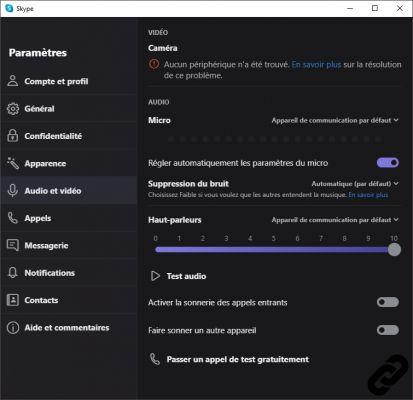
Encuentra otros tutoriales para configurar correctamente Skype
- Todos los tutoriales de Skype
- ¿Cómo descargo e instalo Skype? (Linux, Windows, macOS, teléfonos inteligentes)
- ¿Cómo cambio la apariencia de Skype?
- ¿Cómo configurar tu cámara web en Skype?
- ¿Cómo cambio el tamaño de fuente en Skype?


























